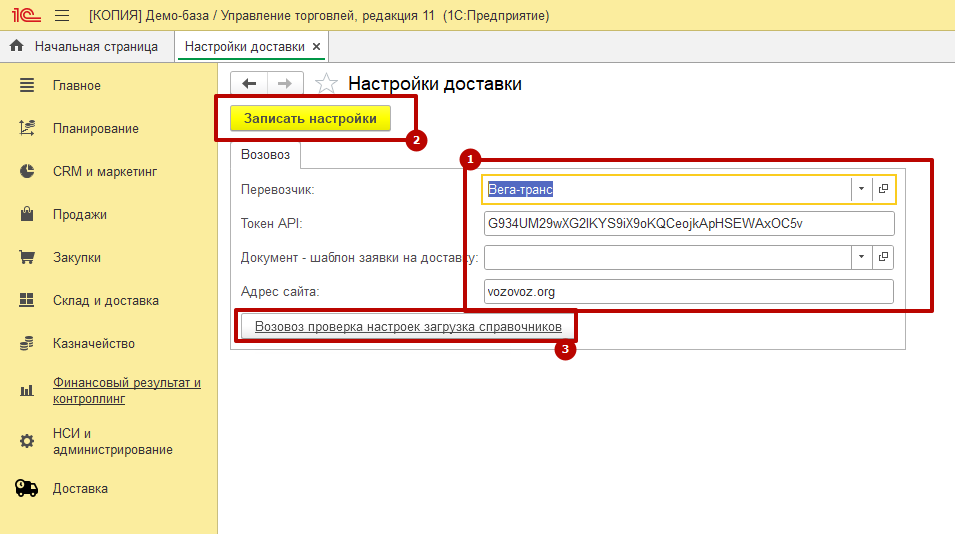Область применения
Расширение для 1С:УТ 11.х позволяющее легко и быстро интегрировать вашу систему с сервисом доставки "Возовоз" через API 2.5.
Ключевые возможности:
- Простая установка и настройка интеграции в несколько кликов.
- Новый раздел «Доставка» с возможностью настроить перевозчика, API-токен и проверить связь, загрузив справочники.
- Создание шаблонов документов для автоматического заполнения заявок на доставку.
- Интерактивный выбор времени забора и доставки груза, а также дополнительные параметры для обработки заказов.
- Автоматическое обновление статусов заказов и поддержка отмены заказов через интерфейс 1С.
Технические требования
Проверено на платформе 8.3.24 и конфигурации:
- 1С:Управление торговлей 11.5.19.44, 11.5.18.64, 11.5.17.122
Код обмена по API закрыт (2 модуля), все остальные модули открыты.
Функциональные возможности и настройка
Настройка интеграции в 1С в несколько кликов.
Установка расширения стандартна для 1С. Проверьте после установки что "галка" у расширения снята.

После установки появляется раздел «Доставка».
Настроим модуль. Нажимаем «Настройки доставки»
.
В настройках необходимо:
- Заполнить Перевозчика-Партнера Возовоз как он у Вас прописан в программе
- Заполнить токен API – генерируется в личном кабинете на сайте vozovoz.ru
- Заполнить сайт рабочий – vozovoz.ru
- Нажимаем «Записать настройки»
- Нажимаем «Проверка настроек, загрузка справочников»

Проверим связь и загрузим справочники. Обычно проверка и загрузка справочников не превышает 5 минут.
Если все прошло успешно – появится сообщение «проверка пройдена»
Если что-то пошло не так – появится сообщение, что именно пошло не так.
Скорее всего необходимо проверить ключ API и перезаписать его.

Создадим шаблон документа – по его основным значениям будут создаваться новые заявки на доставку.
Создадим новый документ заказа на доставку

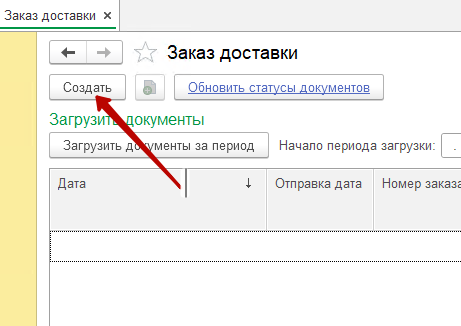
Необходимо заполнить отмеченные красным фоном поля на страницах «Груз», «Отправка/забор» а также «Дополнительные параметры» по необходимости.
Новые документы будут заполняться этими значениями по умолчанию.

У заполненного необходимыми данными документа отметки на страницах все «зеленые».
ОТПРАВЛЯТЬ В ДОСТАВКУ ЭТОТ ДОКУМЕНТ НЕ НАДО!!! НАДО ТОЛЬКО ЗАПИСАТЬ!!!

Вставим шаблон в настройки доставки. После выбора обязательно записать настройки.
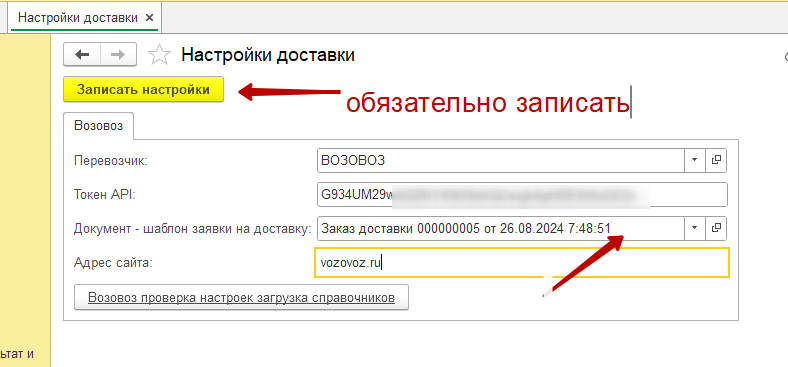
Создадим доставку на основании существующих документов «Реализация товаров и услуг»

В списке сразу отобраны только реализации по выбранному в настройках перевозчику.
При нажатии на статус «-Создать-» откроется форма нового документа заказа на доставку.


Данные на страницах «Груз», «Отправка / забор», «Дополнительные параметры» заполняются из документа – шаблона
Данные на странице «Получение/Доставка» заполняются по данным получателя из документа-основания Реализации.

В случае необходимости можно проверить адрес доставки.
Проверка и перенос адреса (если он был изменен) в документ.
В некоторых случаях может понадобиться запомнить выбранный терминал или адрес доставки и закрепить этот выбор для грузополучателя.
Для этого жмем «Запомнить данные получателя». Данные запоминаются и будут заполняться в новых документах для этого грузополучателя.

Можно выбрать время получения. Если время значению не имеет – лучше оставить «по умолчанию». Выбор времени забора груза и доставки в удобном интерфейсе.

При необходимости можно заполнить дополнительные параметры: при платеже третьим лицом = данные третьего лица. Отправка наложенным платежом, данные номера заказа основной системы.

Как только все необходимые данные заполнены – нужно записать документ и можно отправлять в обработку службы доставки.

После отправки доступны возможности: обновить статус заказа, отменить заказ

В списке документов отображаются номер, дата отправки и получения, статус заказа.
Данные обновляются автоматически или вручную по кнопке «обновить статусы документов» в форме списка заказов на доставку

Отменить заказ можно из документа.

Для этого надо подтвердить отмену и внести комментарий

Статусы заказов обновляются по кнопке или автоматически при наличии включенного регламентного задания "Отправка серверных оповещений клиентам". Также обновляются данные о датах изменения состояния груза, стоимости доставки, ссылок на печатные формы.
Техническая поддержка и обновления
Бесплатный период техподдержки составляет 1 месяц со дня покупки.
Также после приобретения вы получаете 1 месяц бесплатных обновлений.
По окончании бесплатного периода вы можете приобрести услугу технической поддержки с доступом к обновлениям на платной основе.
Проверить наличие обновлений можно в личном кабинете. Если обновления недоступны - загрузить новую версию можно после покупки обновлений/технической поддержки.
Задать вопрос по программе можно по кнопке "Техподдержка" на странице описания.
При создании тикета необходимо предоставить:
- Номер заказа
- Описание вопроса. Если это ошибки - напишите порядок ваших действий с программой, которые к ней привели (приложите видео/скриншоты/отчеты об ошибке)
- Точную конфигурацию 1С, и версию платформы, на которой используете купленное решение (наименование и версию 1С можно взять из раздела "О программе"), версию купленной программы.
К созданной заявке подключается специалист. Дальнейшее обсуждение проблемы будет проходить в тикете техподдержки. Стандартный срок реакции - 24 часа в рабочие дни с момента обращения
Проверено на следующих конфигурациях и релизах:
- Управление торговлей, редакция 11, релизы 11.5.19.44, 11.5.18.64, 11.5.17.122